
Một số thủ thuật máy tính – Phần 13
lượt xem 22
download
 Download
Vui lòng tải xuống để xem tài liệu đầy đủ
Download
Vui lòng tải xuống để xem tài liệu đầy đủ
Thiết lập chương trình mặc định dùng trong Windows Vista - Máy tính của bạn có nhiều chương trình có chung 1 tác dụng nhưng nhu cầu thì chỉ cần 1 ứng dụng mà thôi. Bài viết sẽ hướng dẫn cách thức để bạn lựa chọn một chương trình mặc định trong số nhiều chương trình có chung tính năng khi bạn sử dụng Windows Vista.
Bình luận(0) Đăng nhập để gửi bình luận!
Nội dung Text: Một số thủ thuật máy tính – Phần 13
- Một số thủ thuật máy tính – Phần 13 1. Thiết lập chương trình mặc định dùng trong Windows Vista - Máy tính của bạn có nhiều chương trình có chung 1 tác dụng nhưng nhu cầu thì chỉ cần 1 ứng dụng mà thôi. Bài viết sẽ hướng dẫn cách thức để bạn lựa chọn một chương trình mặc định trong số nhiều chương trình có chung tính năng khi bạn sử dụng Windows Vista. Bạn sử dụng máy vi tính cho nhiều mục đích khác nhau, và ứng với mỗi mục đích sẽ có 1 chương trình riêng biệt để đáp ứng mục đích đó. Chẳng hạn, bạn muốn nghe nhạc, thì bạn có thể sử dụng Windows Media Player, hoặc Winamp, hoặc rất nhiều chương trình khác, tuy nhiên bạn chỉ sử dụng 1 trong số chúng làm chương trình mặc định, nghĩa là mỗi khi chơi 1 file nhạc thì chỉ sử dụng 1 chương trình thay vì sử dụng cùng lúc nhiều chương trình. Để làm được điều này, bạn cần phải thay đổi lại một số t ùy chọn, bài viết sau đây sẽ hướng dẫn bạn tìm đến đúng chỗ để thay đổi các thiết lập đó. - Đầu tiên, click nút Start, điền từ khóa default vào hộp thoại search và click vào kết quả đầu tiên. Hoặc bạn có thể vào Control Panel, chọn Programs và chọn Default Programs. - Cửa sổ Default Programs sẽ xuất hiện và bạn sẽ thấy 4 tùy chọn. - Click vào tùy chọn đầu tiên : Set program access and computer defaults - Trong cửa sổ Set Program Access and Computer Defaults bao gồm 3 mục : Microsoft Windows, Non-Microsoft và Custom. Mỗi mục sẽ có những tùy chọn khác nhau. Nếu bạn click vào biểu tượng mũi tên nhỏ ở phía phải của mỗi mục thì một menu sẽ hiển thị với đầy đủ các tùy chọn.
- + Microsoft Windows : Đây là tùy chọn để thiết lập sử dụng các chương trình mặc định của Windows, bởi vì kèm theo Windows là tòan bộ các chương trình mà có thể đáp ứng toàn bộ nhu cầu của bạn, chẳng hạn, Internet Explorer dùng để trình duyệt web, Windows Media Player dùng để chơi Media, Windows Messenger dùng để chat… + Non-Microsoft : cho phép bạn thay đổi các tùy chọn với các chương trình mà bạn cài đặt thêm. Tùy chọn này thích hợp với những ai không muôn sử dụng các chương trình mặc định của Windows. Nếu để ý kỹ sẽ thấy dưới mỗi tùy chọn sẽ có thêm một số thông tin cảnh báo : Các chương trình bạn chọn không phải là chương trình được tạo ra bởi Microsoft. Sử dụng lựa chọn này đồng nghĩa với việc bạn sẽ khóa toàn bộ các chương trình mặc định của Windows như Internet Explorer, Windows Mail… Ngược lại sẽ sử dụng các chương trình không phải của Microsoft như Opera, MozillaFireFox… Bạn có thể chọn 1 chương trình mặc định bất kỳ bạn đã cài đặt trước đó mà bạn muốn sử dụng từ danh sách sổ xuống. Ví dụ trong trường hợp dưới, bạn chỉ thay đổi trình duyệt web mặc định và lựa chọn Opera làm trình duyệt mặc định. + Custom : đây là lựa chọn dành cho nhứng người sử dụng muốn tự mình thiết lập chương trình tương ứng với mỗi nhu cầu riêng của mình. Tại mục này, đối với mỗi tùy chọn khác nhau sẽ là danh sách các chương trình mà bạn có thể sử dụng, kèm theo những tùy chọn mở rộng cho phép bạn thiết lập sao cho thích hợp nhất. Sau khi đã hoàn tất quá trình thiết lập các chương trình mặc định, bạn nhất OK để kết thúc công việc.
- 2. Giúp USB chống lại virus autorun Thủ thuật nhỏ này tuy không ngăn chặn được toàn bộ các loại virus lây lan qua USB nhưng cũng hạn chế được một phần nào sức tấn công, bảo vệ cho USB cũng như máy tính của bạn. Hiện nay, các loại virus lây lan qua USB khá phổ biến, có nhiều biển thể khác nhau. Tuy vậy, một phần lớn trong số đó đều có một đặc điểm chung là sẽ tạo ra một file autorun tự khởi động ngay khi người sử dụng kết nối USB với máy tính và từ đó lây lan ra toàn máy cũng như các máy tính liên kết trong mạng. Một các giải quyết khá đơn giản cho vấn đề này là chúng ta sẽ tạo ra một file chạy autorun mặc định trước cho USB với những khả năng không bị đánh bật ra khi các loại virus xâm nhập và tự tạo file chạy của riêng nó. Bước 1: Với thế hệ ổ flash USB có dung lượng lớn hiện nay đều có thể chuyển sang định dạng NTFS thay cho mặc định FAT/FAT32. Với định dạng NTFS, hệ thống của USB sẽ được bảo mật chặt chẽ hơn, với việc chia quyền truy cập cấp cao. Chọn Start vào Run sau đó gõ: Convert : /FS:NTFS. Ví dụ ổ USB của bạn là ổ D thì gõ như sau: Convert D: /FS:NTFS. Cách này có thể áp dụng cho cả ổ cứng. Một cách đơn giản hơn là click chuột phải vào biểu tượng USB trong My Computer, chọn Format, trong phần định dạng ổ thì chuyển sang NTFS nhưng với thao tác này dữ liệu của bạn sẽ bị xóa hết do đó hãy sao lưu những gì quan trọng trước khi làm. Bước 2: Tạo một file autorun.inf bất kỳ, nhớ rằng chỉ cần đặt t ên file là như vậy, còn nội dung bạn có thể bỏ không. Tiếp đó click chuột phải vào file vừa tạo ra và chọn thuộc tính read-only để không thể sửa đổi những nội dung của file này. Bước 3: Để tăng tính bảo mật hơn nữa của file autorun.inf vừa tạo ra, chúng ta sẽ cấm mọi quyền truy xuất đến tập tin này bằng cách vào Run thực hiện: cacls \autorun.inf /D Everyone. Ví dụ USB của bạn là ổ D, ta sẽ có: cacls D: \autorun.inf/D Everyone. Rồi sau đó chọn chế độ hidden cho file chạy này.
- 3. Hãy cẩn thận với các file đính kèm Đa số các trường hợp lây nhiễm virus và spyware đều bắt nguồn từ email đính kèm những file mà nội dung chứa virus hoặc Spyware. Bài viết sau đây sẽ hướng dẫn cách thức để nâng cao độ an toàn khi nhận được những email có đình kèm 1 file nào đó. Phần lớn virus và spyware lây lan qua email chủ yếu là W32.Beagle, W32.Netsky, MyDoom và một số loại khác. Hầu hết các virus này lan truyền hoặc sao chép từ PC này sang PC khác qua đường email dưới dạng file đính kèm. Rất dễ bị nhận ra chúng nếu bạn chú ý, bởi thường xuất hiện ở dạng file thực thi (định dạng file .exe, mặc dù không phải luôn luôn như vậy) Một số file đính kèm chứa các Macro (những chương trình đơn giản chạy trong các chương trình khác, tất cả các chương trình trong bộ Microsoft Office đều sử dụng macro). Nếu bạn không quen với việc nhận dạng phần mở rộng của file, đừng lo lắng vì nội dung bài viết này sẽ hướng dẫn cụ thể cho bạn. Phần mở rộng của file là nội dung thông báo cho chương trình cách xử lý từng phần cụ thể của dữ liệu. Ví dụ như hầu hết mọi người đều có một chút quen thuộc đối với phần mở rộng của file như .doc hoặc .txt . Cả hai đều là file dạng văn bản và khi người sử dụng mở file này, Hệ điều hành sẽ căn cứ vào phần mở rộng này để biết cách mở và sử dụng chương trình nào để mửo những file này. Các hacker cố gắng sử dụng một số biện pháp đánh lừa mắt của bạn để bạn mở email của chúng và kích hoạt virus, thường ở dạng file đính kèm. Hầu hết các chương trình diệt virus ngày nay sẽ ngăn chặn, hoặc tối thiểu là đưa ra cảnh báo về những file đính kèm có nguy cơ cao và thậm chí sẽ tiến hành các biện pháp để bảo vệ bạn. Tuy nhiên, có trung bình 10-15 virus mới được tạo ra mỗi ngày và chính bản thân các chương trình antivirus cũng không có khả năng cập nhật liên tục để nhận dạng những virus mới xuất hiện. Đó là
- lý do tại sao chung ta luôn cần phải xem xét cẩn thận mọi email, và nếu nhận được file đính kèm không được báo trước, tốt nhất bạn không mở email cho tới khi có cơ hội trao đổi lại với người gửi. Một số kiểu file được sử dụng để che dấu virus bao gồm: - *.scr - Chương trình bảo vệ màn hình của Windows - Cẩn thận nếu bạn nhận được một chương trình bảo vệ màn hình qua email. Chúng thường chứa các loại sâu hoặc virus. - *.pif - Không được mở! Đây thường là một virus. Ấn chuột vào phần mở rộng này sẽ chạy một chương trình hoặc một đoạn mã có thể gây rối loạn cho máy tính của bạn - *.exe - File thực thi - Một chương trình có thể chứa virus, Trojan hoặc worm. Tương tự như định dạng file .pif, khi nhận được 1 file đính kèm định dạng này, bạn hãy cân nhắc thật kỹ trước khi kích hoạt chúng. - *.pps - MS power point ( có thể chứa virus macro) - *.zip - File nén định dạng zip - *.vbs - file nguồn của Visual Basic
- - *.bat - File thực thi của MS-DOS (có thể chứa virus) - *.com - Lệnh thực thi DOS - *.asp - active server page - kịch bản internet - *.doc - Tài liệu Word (có thể chứa virus macro) - *.xsl - File Excel (có thể chứa virus macro) Không thể có được một danh sách hoàn thiện. Một file đính kèm cũng không thể được coi là một virus nếu có phần mở rộng nằm trong danh sách trên, nhưng đó cũng là một cảnh báo. Các hacker rất khôn khéo trong việc sử dụng các tiêu đề email, và virus dường như xuất hiện từ một người bạn của bạn, vì vậy hãy khôn ngoan và đừng trở thành nạn nhân của những cái bẫy đó. Hãy quét virus những file đính kèm và xác nhận với người gửi trước khi mở chúng. Trong trường hợp người gửi là một người xa lạ không quen biết, thì tốt nhất, bạn hãy quên nó đi. Trong trường hợp muốn an toàn, bạn nên sử dụng đến tiện ích Virus Total để kiểm tra file bằng những chương trình antivirus danh tiếng trước khi mở chúng để xem nội dung.

CÓ THỂ BẠN MUỐN DOWNLOAD
-

Thủ thuật nhỏ với word văn phòng
 13 p |
13 p |  1967
|
1967
|  1500
1500
-

Một số thủ thuật tăng tốc máy tính của bạn
 8 p |
8 p |  709
|
709
|  254
254
-

Một số thủ thuật để máy tính khởi động nhanh nhất
 10 p |
10 p |  651
|
651
|  194
194
-

Một số thủ thuật máy tính ngăn chặn nhiễm virus
 6 p |
6 p |  230
|
230
|  104
104
-

Một số thủ thuật máy tính – Phần 9
 10 p |
10 p |  234
|
234
|  69
69
-
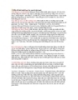
Một số thủ thuật hay
 1 p |
1 p |  296
|
296
|  64
64
-

Một số thủ thuật hữu ích dành cho người dùng Windows XP
 6 p |
6 p |  236
|
236
|  57
57
-

Một số thủ thuật máy tính - Phần 6
 6 p |
6 p |  159
|
159
|  55
55
-

Một số thủ thuật máy tính – Phần 12
 8 p |
8 p |  249
|
249
|  55
55
-

Một số thủ thuật trong excel hay
 7 p |
7 p |  205
|
205
|  55
55
-

Một số thủ thuật máy tính - Phần 2
 8 p |
8 p |  170
|
170
|  47
47
-

Một số thủ thuật trong Firefox
 5 p |
5 p |  180
|
180
|  44
44
-
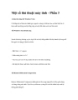
Một số thủ thuật máy tính - Phần 3
 7 p |
7 p |  142
|
142
|  37
37
-
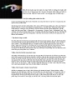
Một số thủ thuật máy tính dành cho bạn
 1 p |
1 p |  157
|
157
|  35
35
-
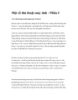
Một số thủ thuật máy tính - Phần 5
 6 p |
6 p |  145
|
145
|  35
35
-

Một số thủ thuật tùy biến All Apps trong Windows 8
 8 p |
8 p |  112
|
112
|  11
11
-

Một số thủ thuật với Yahoo Mail
 5 p |
5 p |  140
|
140
|  8
8
Chịu trách nhiệm nội dung:
Nguyễn Công Hà - Giám đốc Công ty TNHH TÀI LIỆU TRỰC TUYẾN VI NA
LIÊN HỆ
Địa chỉ: P402, 54A Nơ Trang Long, Phường 14, Q.Bình Thạnh, TP.HCM
Hotline: 093 303 0098
Email: support@tailieu.vn








